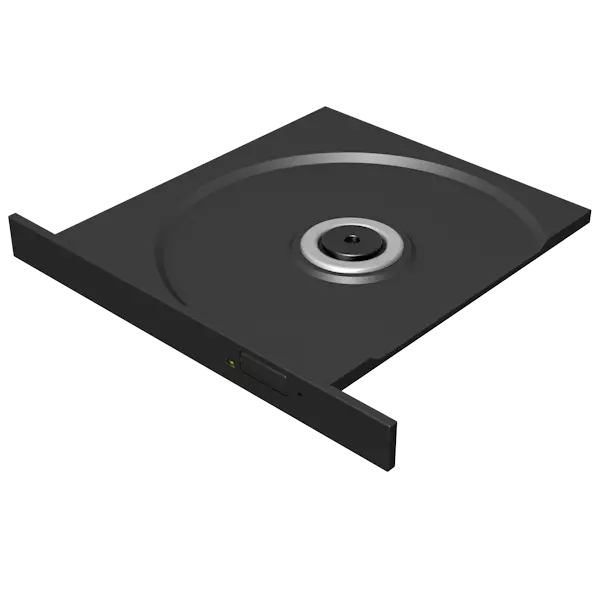
Za normálnych podmienok otvorte pohon na notebooku nie je ťažké. Vyrobené špeciálnym tlačidlom na kryte pohonu. Ale čo robiť, ak z nejakého dôvodu táto metóda nefunguje? Vezmite si to a hovorte o tomto článku.
Otvorte disk na notebooku
Prvá vec, ktorú treba venovať pozornosť pred pokusom o otvorenie krytu pohonu, je určiť jeho fyzickú dostupnosť v systéme. Ak ste si kúpili notebook na sekundárnom trhu, potom možno predchádzajúci užívateľ nahradil jednotku dodatočným pevným diskom.Ak sa fyzická jednotka zistilo v správcovi zariadení, potom sa pokračujeme ďalej.
Metóda 1: Klávesnica klávesnice
Mnohé notebooky sú vybavené špeciálnym kľúčom na otvorenie krytu pohonu. Zvyčajne má dobre známe ikonu extrakcie disku (podčiarknutý trojuholník) a vyžaduje dodatočné stlačenie klávesu FN.

Metóda 2: Explorer
Ďalším spôsobom je použitie "Explorer" alebo skôr jeho kontextové menu. Keď stlačíte pravé tlačidlo myši na jednotke v priečinku "Computer", musíte vybrať položku "Extract", po ktorom sa otvor otvorí.
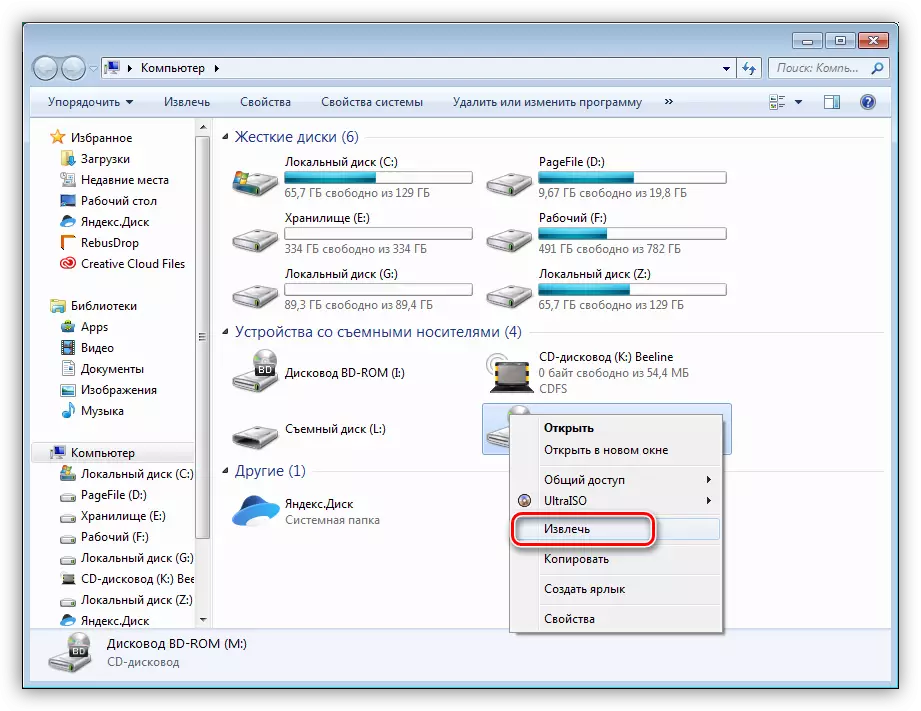
Príjem nemusí fungovať, ak nie je žiadny dopravca v jednotke. Ďalšou prekážkou, ktorá je schopná zabrániť tejto manipulácii, je nedostatok jednotky v priečinku počítača. V tomto prípade musíte skontrolovať nastavenie systému.
- Stlačte tlačidlo WIN + R Tlačidlá a vykonajte príkaz na prístup k ovládaciemu panelu.
Kontrola
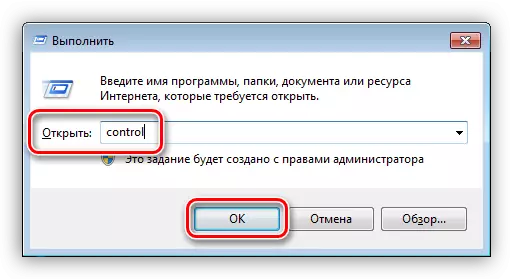
- Vyberte režim zobrazenia "Menšie ikony" a prejdite do applet parametrov priečinka.

- Tu, na karte "Zobraziť", odstránite DAWS oproti položky "Skryť prázdne disky v priečinku" Computer ". Kliknite na tlačidlo "Použiť."
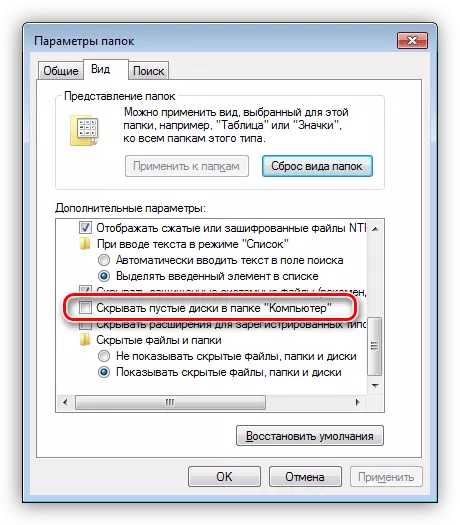
Teraz bude pohon viditeľný v "Explorer", aj keď nie je disk. Ak ešte nie je, a presne vieme, že fyzicky zariadenie je prítomné v systéme, môžete použiť odporúčania uvedené v nižšie uvedenom článku.
Čítajte viac: Počítač nevidí jednotku
Metóda 3: Núdzová situácia
Nie všetci "mladí" užívatelia vedia, že v prípade straty pracovnej kapacity, pre všetky (takmer) disky, existuje možnosť extrahovať disky vôbec bez tlačidla.
- Pred vykonaním manipulácií opísaných nižšie úplne vypnite notebook, a ešte lepšie - vyberte batériu.
- V blízkosti štandardného kľúča nájdeme malú dieru, v ktorej vyrábame tenký drôt (klip) alebo ihlu a mierne stlačte. Táto akcia vykurovacia hrad, ktorý zatvorí kryt pohonu, alebo skôr, samotný výťah je upevnený.
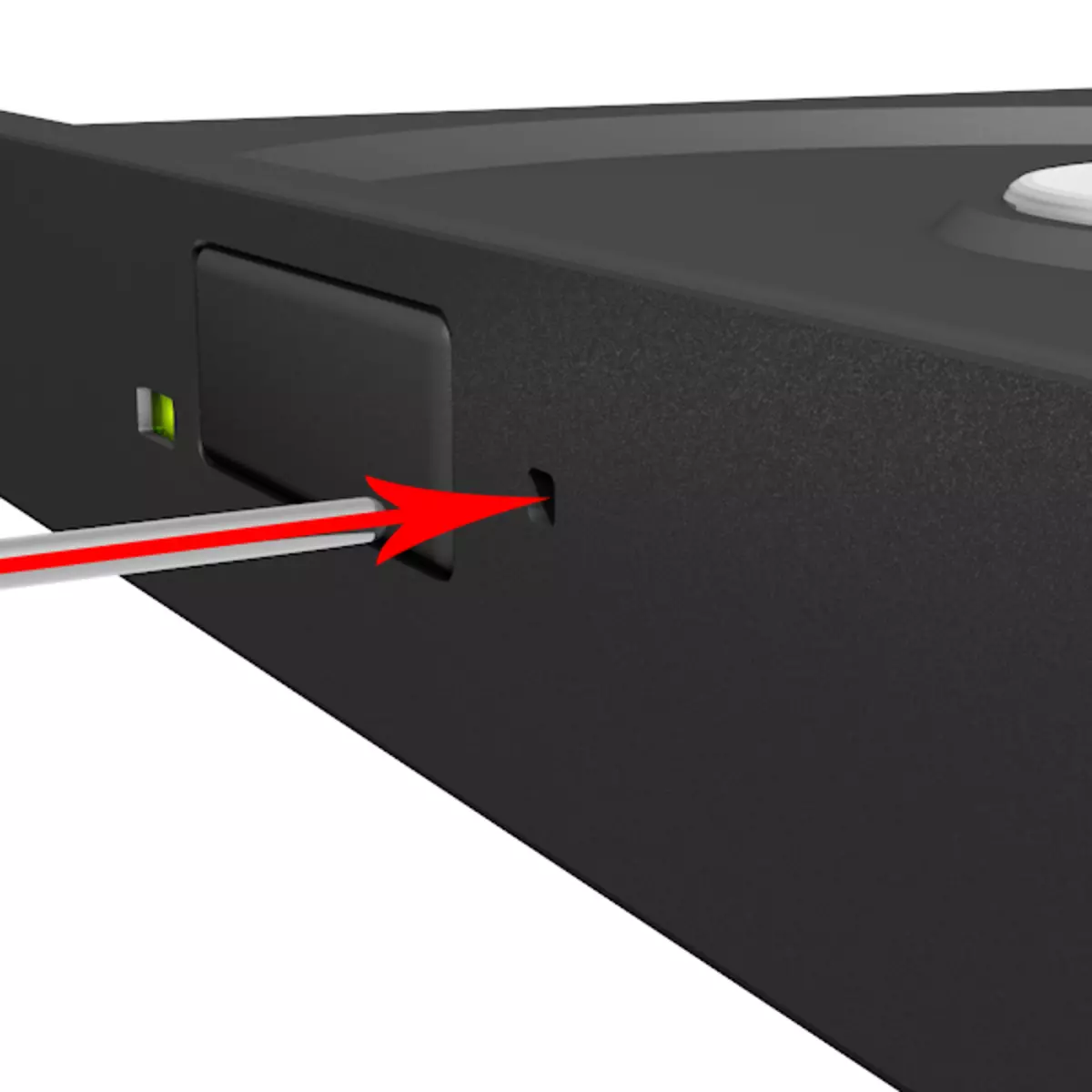
Hlavnou vecou nie je zmiasť otváraciu otvor s Drive LED, pretože môžu byť veľmi podobné. Ďalší bod: v žiadnom prípade v takýchto situáciách nepoužívajte špáradlá alebo zápasy. Môžu sa zlomiť a zostať v diere, že s vysokou pravdepodobnosťou zbavuje zámok svojej hlavnej funkcie. Budeme musieť disk rozoberať, čo nie je vždy možné.
Záver
Ako vidíte, existuje niekoľko možností na otvorenie nezbedného disku. V tejto situácii, hlavná vec - nesnažte sa fyzicky ovplyvniť veko, napríklad, aby ho zlepšili nožom. To môže viesť k rozbitiu.
